
Índice
Este artículo fue publicado originalmente en Translator Tools por Stanislav Okhvat y se ofrece aquí con el permiso del autor. .
Introducción
Una persona inteligente dijo alguna vez que «una imagen vale más que mil palabras».
Como traductor, puedo afirmar que esto es una exageración. Creo que deberíamos decir algo así como «De media, una imagen vale más que mil palabras». En este artículo aprenderás a utilizar un editor de imágenes gratuito llamado Paint.NET para traducir archivos de imagen estándar (JPEG, PNG, GIF, etc), imágenes contenidas en archivos PDF, y gráficos incrustados en otros documentos (por ejemplo, documentos de Microsoft Word](/traduccion/traduccion-word), etc.). También te enseñará algunos principios que puedes aplicar a otros programas de edición de imágenes.
Alternativas al uso de un editor de imágenes
Una de las formas más habituales de traducir imágenes es utilizar directamente el procesador de textos. En resumen, se crean cuadros de texto con el texto traducido y se colocan encima del texto original.
Este método tiene numerosas ventajas: solo utilizas una herramienta (el procesador de textos) y puedes corregir fácilmente los errores en cualquier momento.
Sin embargo, también hay desventajas: es difícil colocar el texto con precisión, es extremadamente complicado hacer coincidir el color de fondo del texto con el color de la imagen original, hay problemas con la agrupación de objetos, etc.
Los que prefieren utilizar este método deben tener paciencia: espero que una vez que termines de leer este artículo seas capaz de utilizar otros métodos o continuar con este, según te convenga. Por otro lado, quienes nunca hayan probado este método o crean que es difícil, tendrán la oportunidad de descubrir que los programas de edición de imágenes son en realidad muy entretenidos. ¡Por no hablar de que también aprenderán a hacer tarjetas postales y muchas más cosas!
Elegir la herramienta adecuada
Elegir el editor de imágenes adecuado es muy importante. De acuerdo con los fines de este artículo, he elegido un programa gratuito llamado Paint.NET. Aunque es gratuito, es un programa muy sofisticado y maduro y es adecuado tanto para tareas de edición sencillas como extremadamente complejas. Los interesados en otras herramientas pueden consultar la tabla de comparación al final del artículo.
Para instalar Paint.NET, descarga la última versión desde la web del programa. El instalador descargará e instalará automáticamente la versión correcta del marco .NET de Microsoft que requiere el programa. Si quieres instalar Paint.NET en un ordenador con una conexión poco fiable o inexistente, tendrás que descargar .NET por separado (el enlace de descarga aparece en la sección de requisitos del sistema).
Proceso de traducción
Utilizaremos el siguiente proceso para traducir los elementos gráficos:
- Extrae la imagen del documento (omite esta parte si el archivo ya está en un formato gráfico, por ejemplo, JPEG, GIF, PNG, TIFF, BMP, etc.) y ábrela en Paint.NET.
- Crea dos nuevas capas: una para ocultar el texto original (lo llamaremos capa de máscara) y otra para contener todo el texto traducido (la capa de texto).
- Introduce la traducción en la capa de texto.
- Cambia la capa de la máscara para ocultar el texto original y cambia el color de fondo para que coincida con el original.
- Guarda el archivo en un formato gráfico y más tarde, si conviene, en el formato nativo de Paint.NET (pdn).
- Inserta el archivo en el procesador de textos (omite esta parte si el archivo original ya estaba en un formato gráfico, por ejemplo, JPEG, GIF, PNG, TIFF, BMP, etc.)
1. Extrae la imagen y ábrela en Paint.NET
Para transferir la imagen a Paint.NET:
-
Si la imagen está incrustada en un documento de Microsoft Office (Word, Excel, PowerPoint, etc.):
- Selecciona la imagen (haz clic en cualquier lugar de la misma).
- Copia la imagen en el portapapeles (Office 2003 o versiones anteriores: haz clic en Modifica -> Copia, Office 2007 o versiones posteriores: haz clic en Copiar en el grupo Portapapeles de la pestaña Inicio).
- Abre Paint.NET y crea un nuevo archivo haciendo clic en Archivo -> Nuevo….
- En Paint.NET, haz clic en Edición -> Pegar para insertar la imagen desde el portapapeles. Si recibes una advertencia de que la imagen es demasiado pequeña, haz clic en 'Expandir superficie'.
Por desgracia, Microsoft no sería Microsoft si este proceso funcionara a la perfección. A veces la imagen no se copia correctamente en Paint.NET. Para remediarlo, sigue estos pasos:
- Abre Microsoft PowerPoint y haz clic en Edición -> Pegar para insertar la imagen desde el portapapeles (esta vez se insertará correctamente).
- Haz clic con el botón derecho y selecciona Guardar como imagen… en el menú emergente.
- Guarda la imagen en formato PNG o JPEG (el formato PNG es mejor porque no pierde calidad).
- Abre el archivo en Paint.NET (Menú Archivo -> Abrir…).
- Si no tienes PowerPoint, puedes utilizar la tecla Imprimir pantalla del teclado para copiar toda la pantalla en el portapapeles y luego pegarla en Paint.NET. Antes de pulsar el botón Imprimir pantalla (ImpPt), sugiero aumentar el nivel de zoom para que la imagen parezca más grande de lo que es en realidad. Esto mejora la calidad de impresión de la imagen en el documento traducido. Una vez que pegues la imagen en Paint.NET, tendrás que recortar la parte necesaria de la captura de pantalla: utiliza la herramienta Seleccionar un rectángulo del panel de herramientas para seleccionar la imagen de la captura de pantalla y luego haz clic en Imagen -> Recortar según la selección.
-
Si la imagen está en un archivo PDF:
- Haz clic en la imagen en Adobe Reader. La imagen debería seleccionarse sola (aparecerá en sombra). También puedes seleccionar una parte de la imagen.
- Haz clic en Edición -> Copiar para copiar la imagen en el portapapeles.
- Abre Paint.NET y crea un nuevo archivo haciendo clic en Archivo -> Nuevo…
- De nuevo en Paint.NET, haz clic en Edición -> Pegar para insertar la imagen desde el portapapeles. Si aparece una advertencia indicando que la imagen es demasiado pequeña, selecciona 'Expandir superficie'.
Nota: el método anterior no funcionará si el archivo PDF está protegido (en este caso el comando Copiar del menú Edición estará desactivado). Utiliza el botón Imprimir pantalla (ImpPt) para copiar toda la pantalla en el portapapeles o solicitar la imagen a tu cliente.
-
Si la imagen está en un documento de OpenOffice (Writer, Calc, Impress)
- Selecciona la imagen, haz clic con el botón derecho y elige Guardar como imagen… en el menú emergente.
- Guarda la imagen en formato PNG o JPEG (el formato PNG es mejor porque no pierde calidad).
- Abre el archivo en Paint.NET (MenúArchivo -> Abrir…)
Como ejemplo, he copiado el siguiente gráfico de un manual de televisión en formato PDF:
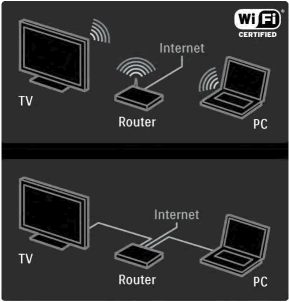
Figura 1: Imagen original extraída de un PDF
2. Crear nuevas capas
Antes de continuar, hablemos un poco de las capas. Si no estás familiarizado con este concepto (¿ni siquiera has oído el famoso discurso de Shrek sobre las cebollas y los ogros?), las capas se utilizan en la mayoría de los programas de dibujo para separar diferentes tipos de información gráfica y hacer que las imágenes sean más manejables. Puedes ver las capas en los programas más populares como Adobe Photoshop, Autodesk AutoCAD, Corel PhotoPaint, PaintShop Pro, etc.
Con las capas es posible:
- Guardar los diferentes tipos de datos gráficos en diferentes capas (en nuestro caso tendremos una capa de fondo con la imagen original, una capa de máscara que oculta el texto original y una capa de texto que contiene el texto traducido),
- Cambiar el orden de presentación de los datos gráficos (en nuestro caso, la capa de texto será la capa superior, con la capa de máscara debajo y la capa de fondo en la parte inferior),
- Mostrar/ocultar algunos datos, etc.
En Paint.NET, las capas se manipulan mediante el panel Capas (situado arriba a la izquierda). Con el panel Capas puede añadir, eliminar, ordenar, ocultar/mostrar, renombrar y fusionar capas.
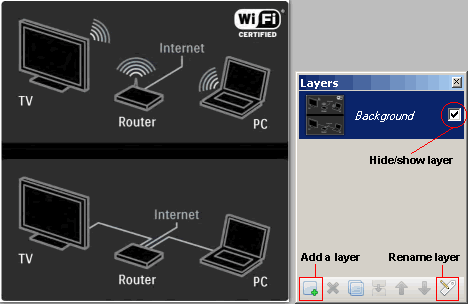
Figura 2: Nuestra imagen y el panel Capas
Cuando creas una imagen en Paint.NET, esta solo tiene una capa llamada 'Fondo'. Todas las capas son transparentes al principio, así que si tienes algo en la capa de fondo y añades diez capas más encima, seguirás viendo la capa de fondo. Sin embargo, cuando dibujes algo en alguna de las capas, algunos de los objetos de las capas inferiores dejarán de ser visibles. Utilizaremos este mismo principio: encima de la capa Fondo crearemos otra capa (llamada Máscara) para ocultar el texto de la capa Fondo, y en la parte superior crearemos otra capa más (llamada Texto) donde pondremos el texto traducido.
Y ahora, vamos a crear estas dos capas de las que estamos hablando:
- Para crear una capa, haz clic en el pequeño icono con la cruz verde [véase la Fig. 2] o haz clic en Capas -> Agregar nueva capa. La capa se insertará por encima de la que tienes actualmente seleccionada.
- Para cambiar la posición de la nueva capa, selecciona la capa en el panel Capas y utiliza los iconos Subir capa (
 ) y Bajar capa (
) y Bajar capa ( ).
). - Para dar nombres descriptivos a las nuevas capas, selecciona una capa en el panel Capas y haz clic en el pequeño icono del lápiz [véase la Fig. 2], haz doble clic en la capa o selecciona el menú Capas → Propiedades de la capa….
Llamemos a la capa que está encima de la capa de fondo Máscara, y a la capa que está debajo 'Texto'.
Cuando hayamos terminado, las capas deberían tener el aspecto que se muestra en la Figura 3:
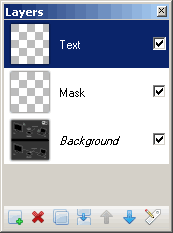
Figura 3: Panel de capas después de añadir 2 nuevas capas
Nota: Lee la sección de Técnicas Avanzadas para obtener más información sobre cómo trabajar con capas en algunas imágenes.
3. Insertar la traducción en la capa de texto
Llegados a este punto, probablemente te estés preguntando: ¿cuándo empiezo a traducir? Hemos preparado el terreno, así que ahora ya podemos dar comienzo al espectáculo!
Trabajar con el texto es bastante fácil:
- Utiliza la herramienta Selector de color para elegir el color de texto adecuado de la imagen original en la capa Fondo,
- Selecciona la capa destinada al texto,
- Elige la herramienta Texto en el panel de herramientas y haz clic en la imagen,
- Introduce el texto, intentando que el formato sea lo más parecido posible al del texto original,
- Corrige cualquier error tipográfico, incoherencia, etc. durante el proceso de corrección.
Analicemos cada uno de los pasos anteriores. Por ejemplo, traduciremos la palabra «internet» en nuestra imagen de muestra:
-
Utiliza la herramienta Selector de color para seleccionar justo el color de texto de la imagen.
Antes de añadir un bloque de texto, tendrás que decirle a Paint.NET qué color necesitas para dar formato al texto. Desgraciadamente, es bastante difícil cambiar el color del texto cuando ya se han escrito las palabras, así que elegiremos el color adecuado antes de añadir el texto.
Selecciona la herramienta Selector de color del panel Herramientas (¡el icono del cuentagotas azul
 ). Ve al nivel Fondo (donde se conservan los colores originales). Para ampliar una zona concreta, utiliza las teclas más y menos (
). Ve al nivel Fondo (donde se conservan los colores originales). Para ampliar una zona concreta, utiliza las teclas más y menos ( ) de la barra de herramientas o gira la rueda del ratón hacia arriba o hacia abajo mientras mantienes pulsada la tecla Ctrl. Por último, haz clic en el color que deseas utilizar para el texto. El panel de Colores debería cambiar así:
) de la barra de herramientas o gira la rueda del ratón hacia arriba o hacia abajo mientras mantienes pulsada la tecla Ctrl. Por último, haz clic en el color que deseas utilizar para el texto. El panel de Colores debería cambiar así:
Figura 4: Utiliza la herramienta Selector de color para elegir el color de la imagen originalSugerencias:
- Si el color del texto que vas a añadir ya está presente en el panel Colores de abajo, puedes simplemente seleccionar ese color desde allí [véase el área de Colores estándar/personalizados en la Fig. 4];
- Si tu imagen tiene solo unos pocos colores y necesitas traducir varios bloques de texto, puedes añadir todos esos colores a la paleta estándar seleccionando un color con el botón Selector de color, haciendo clic en el botón 'Agregar color a la paleta' en la Fig. 4, y luego haciendo clic en uno de los colores en el área de color estándar. Esto te permite elegir esos colores rápidamente.
-
Selecciona la capa que deseas utilizar para el texto
Tan pronto como termines de editar un bloque de texto en Paint.NET, ese texto «sobrescribirá» lo que esté almacenado en la misma capa (para usar la terminología de los programas gráficos, el texto se «renderiza» o «rasteriza»). Por eso es muy importante elegir la capa correcta en el panel Capas antes de añadir el texto. Recuerda: asegúrate siempre de que has seleccionado la capa correcta (posiblemente la capa de texto) en el panel de capas, o correrás el riesgo de sobrescribir algo (que puedes, por supuesto, deshacer).
-
Asegúrate de que no hay nada seleccionado en la imagen
Cuando seleccionas una pieza (rodeada por una línea de puntos en movimiento), la herramienta Texto trata esta área como un espacio de trabajo. En otras palabras, solo será visible el texto que esté en la selección.
Si escribes el texto y no ves nada, haz lo siguiente: elige Edición -> Borrar la selección o haz clic en el botón en la barra de herramientas.
-
Elige la herramienta Texto del panel Herramientas y haz clic en la imagen.
-
Una vez hecho esto, aparecerá un cursor parpadeante con un icono en forma de cruz al lado.
Paint.NET siempre recuerda el formato que usaste para el bloque de texto anterior, así que si tienes 2 o 3 tipos de formato diferentes en la imagen, es una buena idea añadir todos los bloques de texto con un tipo de formato, y luego los bloques de texto con otro tipo de formato, etc.
-
Introduce el texto, intentando que el formato del texto sea lo más parecido posible al original,
Puedes cambiar el formato de todo el bloque de texto en cualquier momento mientras lo estés editando utilizando la barra de propiedades de la herramienta Texto.
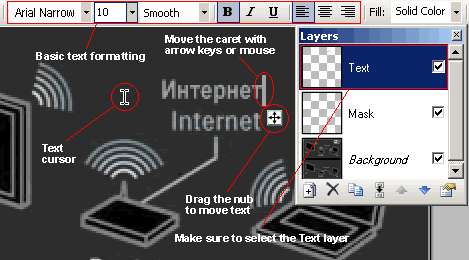
Figura 5: Editar el textoTambién puedes mover el texto arrastrando el icono en forma de cruz que aparece en la esquina inferior derecha del texto (pulsa la tecla Ctrl si no puedes ver este icono).
El editor de texto de Paint.NET es bastante básico. Si cometes un error tipográfico, utiliza el botón izquierdo/derecho para volver al texto donde aparece el error o haz clic con el ratón donde quieras cambiar algo. Para borrar letras, pulsa la tecla Borrar (⌂) o Backspace.
Comprueba si hay errores tipográficos, etc., y luego coloca el texto donde quieras verlo en la versión traducida (estará encima del texto original). Si haces clic fuera del bloque de texto, este se representará en la capa actual.
Sugerencias:
- También puedes utilizar el panel Colores para cambiar el color del texto mientras lo editas,
- Paint.NET no admite el formateo de letras individuales, por lo que tendrás que burlar al programa creando varios bloques de texto,
- Para insertar un símbolo especial (por ejemplo, el símbolo del grado o del euro), utiliza uno de estos métodos:
- introduce el símbolo en Microsoft Word u otro procesador de textos, cópialo en el portapapeles y pulsa Ctrl+V para pegarlo en tu editor de textos,
- introduce el símbolo utilizando el teclado numérico de la derecha de tu teclado (este método funciona en todos los editores de texto). Para más información, consulta esta página.
-
Corregir el texto después de haberlo renderizado
-
Supongamos que hemos cometido una errata en la palabra «internet» (¡maldito teclado!). Para corregirlo, debes borrar el texto y escribir uno nuevo en su lugar. Para ello:
-
Selecciona la capa donde se encuentra el texto (es decir, la capa Texto),
-
Selecciona un área alrededor del texto usando la herramienta Seleccionar un rectángulo (
 ):
):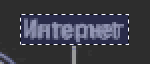
Figura 6: Selecciona con la herramienta de Seleccionar un rectángulo -
Pulsa la tecla Canc (⌂) para borrar todo lo que haya dentro de la selección,
-
Para borrar áreas individuales, selecciona la herramienta Borrador (
 ) en el panel de herramientas, establece el ancho de pincel adecuado en la barra de propiedades del Borrador y da un par de pinceladas al texto para borrarlo. Te recomiendo que hagas una selección primero para evitar borrar inadvertidamente otras partes del texto en la misma capa.
) en el panel de herramientas, establece el ancho de pincel adecuado en la barra de propiedades del Borrador y da un par de pinceladas al texto para borrarlo. Te recomiendo que hagas una selección primero para evitar borrar inadvertidamente otras partes del texto en la misma capa.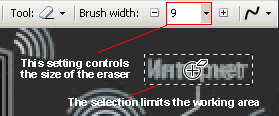
Figura 7: Uso de la herramienta Borrador -
Restablecer la selección eligiendo Edición ->Borrar la selección o haciendo clic en el botón
 de la barra de herramientas. Este paso es importante porque si dejas un área seleccionada, las demás operaciones que realices en la imagen estarán limitadas por esta selección.
de la barra de herramientas. Este paso es importante porque si dejas un área seleccionada, las demás operaciones que realices en la imagen estarán limitadas por esta selección.
-
-
Si quieres mover el texto que ha sido renderizado:
-
selecciona la capa Texto,
-
selecciona el área alrededor del texto usando la herramienta Seleccionar un rectángulo ( ) del panel de Herramientas,
) del panel de Herramientas, -
coloca el cursor del ratón dentro de la selección, pulsa el botón izquierdo del ratón y arrastra la selección a otra posición:
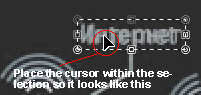
Figura 8: Utiliza la herramienta Mover píxeles seleccionados
-
-
Si deseas insertar texto girado, lee la sección Técnicas avanzadas.
Puede que pongas alguna vez el texto en la capa equivocada. A menos que se trate de la capa Fondo (en cuyo caso recomendaría deshacer la última acción), puedes utilizar la herramienta Seleccionar un rectángulo ( ) para seleccionar el área que rodea al texto y, a continuación, hacer clic en Edición → Cortar, selecciona la capa adecuada y haz clic en Edición →. Pegar. Si necesitas mover el texto, coloca el cursor dentro de la selección, pulsa el botón izquierdo del ratón y arrastra la selección a un nuevo lugar.
) para seleccionar el área que rodea al texto y, a continuación, hacer clic en Edición → Cortar, selecciona la capa adecuada y haz clic en Edición →. Pegar. Si necesitas mover el texto, coloca el cursor dentro de la selección, pulsa el botón izquierdo del ratón y arrastra la selección a un nuevo lugar.
4. Modifica la capa de máscara para ocultar el texto original y adaptar el fondo al texto original
De esta manera habremos traducido el texto finalmente, pero el texto original seguirá siendo visible bajo nuestra traducción. Ocultaremos este texto pintando la capa Máscara (que está justo entre la capa Texto y la capa Fondo)
Para lograrlo:
-
Elige el color de fondo del texto de la imagen original: selecciona la capa Fondo, activa la herramienta Selector de color y haz clic en el fondo del texto original para copiar el color en el panel Colores,
-
Selecciona la capa Máscara en el panel Capas. De nuevo, ten cuidado de no seleccionar la capa Texto o Fondo,
-
utiliza la herramienta Seleccionar un rectángulo (
 ) para hacer una selección alrededor de un bloque de texto original. Siempre se recomienda hacer una preselección con otras herramientas para evitar que se sobrescriba algo que esté en la misma capa,
) para hacer una selección alrededor de un bloque de texto original. Siempre se recomienda hacer una preselección con otras herramientas para evitar que se sobrescriba algo que esté en la misma capa, -
Utiliza una de las siguientes acciones en función del fondo del texto:
-
Si el fondo del texto es uniforme, selecciona la herramienta Cubo de pintura (
 ) y haz clic dentro de la selección para rellenarla con el color actual:
) y haz clic dentro de la selección para rellenarla con el color actual: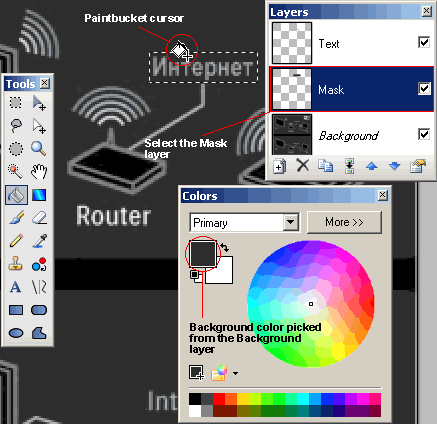
Figura 9: Utiliza la herramienta Cubo de pintura para editar la capa de la Máscara -
Si hay varios colores en el fondo del texto, tendrás que utilizar el Pincel (
 ) o el Lápiz (
) o el Lápiz ( ). Utiliza el Lápiz para pintar píxeles individuales con un color específico. El Pincel es más versátil: puedes cambiar el tamaño del pincel y utilizarlo para crear transiciones borrosas con el fondo original cuando el fondo del texto es complejo. Experimenta con estas herramientas para ver los beneficios de cada una.
). Utiliza el Lápiz para pintar píxeles individuales con un color específico. El Pincel es más versátil: puedes cambiar el tamaño del pincel y utilizarlo para crear transiciones borrosas con el fondo original cuando el fondo del texto es complejo. Experimenta con estas herramientas para ver los beneficios de cada una.
-
5. Guardar el archivo
Enhorabuena! Estás a pocos pasos de poner la imagen en el documento traducido. Ahora tienes que guardar el archivo en un formato compatible con tu procesador de textos.
Antes de hacerlo, es conveniente guardar la imagen en formato Paint.NET. De este modo, podrás realizar más fácilmente correcciones en la imagen, ya que el archivo guardado en este formato contendrá todas las capas que hayas creado. En Paint.NET, haz clic en Archivo → Guardar, selecciona una carpeta para guardar, escribe el nombre de la imagen y, por último, selecciona «Paint.NET (*.pdn)» en la lista Guardar como antes de hacer clic en el botón Guardar.
Ahora, vamos a guardar la imagen para poder insertarla en el documento traducido. Haz clic en Archivo → Guardar como… y elige «PNG» o «JPEG» de la lista Guardar como antes de hacer clic en el botón Guardar.
-
Para un archivo PNG, aparecerá un cuadro de diálogo llamado Configuración de guardado. En este cuadro de diálogo, selecciona «24 bits», «32 bits» o «Autodetectado» y haz clic en Aceptar:
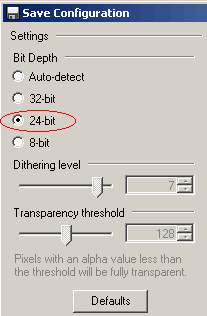
Figura 10: Ajustes del archivo PNG -
Para un archivo JPEG, siempre aparecerá un cuadro de diálogo que dice Configuración de guardado. Selecciona una calidad alta (90-95%) si el tamaño del archivo no te supone ningún problema. De lo contrario, disminuye la calidad hasta que el tamaño del archivo sea lo suficientemente pequeño y la vista previa de la imagen sea satisfactoria.
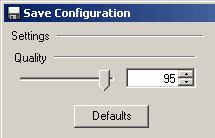
Figura 11: Ajustes de archivos JPEG
Al pulsar Aceptar en la ventana Configuración de guardado, aparecerá un cuadro de diálogo que te preguntará si deseas «Combinar capas» de la imagen. Los formatos PNG y JPEG no pueden guardar las capas individuales que has creado, por lo que todas las capas deben ser fusionadas. La imagen tendrá el mismo aspecto, pero solo contendrá una capa. Haz clic en «Combinar capas» para guardar la imagen:
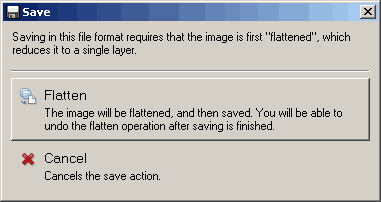
Figura 12: Aviso de combinación de capas de la imagen
Ahora, verás que el panel de Capas solo contiene una. Llegados a este punto, puedes realizar más cambios en la imagen (abre el archivo PDN que guardaste anteriormente o deshaz la última acción de combinar capas) o insertar la imagen PNG / JPEG en el procesador de textos.
6. Insertar el archivo en el procesador de textos
Como paso final, tenemos que insertar nuestra imagen (que ahora tenemos en formato PNG o JPEG) en el documento final.
*Documento de Microsoft Office (Word, Excel, PowerPoint, etc.):**
- Office 2003 o versiones anteriores: haz clic en Insertar→ Imagen → Del archivo…;
- Office 2007 o versiones posteriores: haz clic en Imagen del grupo Ilustraciones en la pestaña Insertar),
Documento de OpenOffice (Writer, Calc, Impress):
Haz clic en Insertar → Imagen → Desde el archivo…
Técnicas avanzadas
En esta sección, aprenderás algunas técnicas avanzadas para traducir imágenes utilizando Paint.NET.
Insertar texto girado
A veces necesitarás traducir texto girado (por ejemplo, texto volteado verticalmente a 90 grados como etiquetas, etc.). Sigue los pasos siguientes para insertar este tipo de texto en las imágenes:
-
Inserta una nueva capa sobre la capa existente llamada Texto. Tiene que ser una nueva capa porque tendremos que girarlo.
-
Selecciona la nueva capa y escribe el texto en el centro de la imagen siguiendo el procedimiento explicado en el paso 3 anterior.
-
Haz clic en Capas → Girar / Zoom…
-
En el cuadro de diálogo Girar y zoom, escribe 90 (para que el texto se lea de abajo a arriba) o -90 (para que el texto se lea de arriba a abajo) en el primero de los parámetros de Rotación y giro y haz clic en Aceptar:
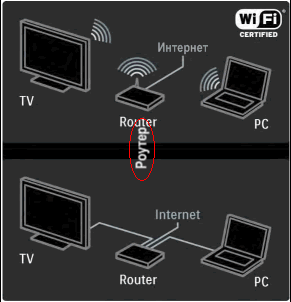
Figura 13: Texto girado 90 grados -
selecciona un área alrededor del texto girado, luego selecciona la herramienta Mover píxeles seleccionados
 ) del panel Herramientas, y arrastra el texto a su nueva posición.
) del panel Herramientas, y arrastra el texto a su nueva posición.
Trabajar con imágenes transparentes
A veces, cuando abres una imagen en Paint.NET o la copias desde el portapapeles, aparece algo así:
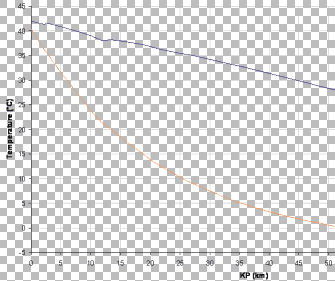
Figura 14: Un ejemplo de imagen transparente
El fondo a cuadros significa que la imagen es transparente en esas zonas. Si es así, sigue este procedimiento:
-
Inserta una nueva capa debajo de la capa 'Fondo'. Para mover la capa de abajo de la capa Fondo, selecciona la nueva capa y haz clic en el icono Bajar capa (!
 ) en el panel de Capas hasta que la capa esté por debajo de la capa Fondo.
) en el panel de Capas hasta que la capa esté por debajo de la capa Fondo.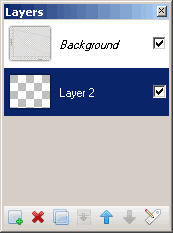
Figura 15: Panel de Capas de una imagen transparente -
Selecciona la nueva capa en el panel Capas y utiliza la herramienta Cubo de pintura (
 ) para rellenar toda el área con color blanco (para más detalles sobre cómo hacer esto, lee las siguientes secciones). El fondo de la imagen se volverá blanco.
) para rellenar toda el área con color blanco (para más detalles sobre cómo hacer esto, lee las siguientes secciones). El fondo de la imagen se volverá blanco.
Comparación de programas de edición de imágenes
Al principio del artículo prometí dar una comparación de algunos editores de imágenes. Bien, ahí va: Puede ser un poco subjetivo, así que te animo a que instales estos programas y lo compruebes por ti mismo.
Paint.NET
Gratuito, Windows
Valoración - 6
Ventajas:
- Interfaz limpia e intuitiva
Desventajas:
- No soporta distintas capas de texto (es decir, no se puede editar el texto después de procesarlo y dichos textos sobrescriben otras partes de la capa)
- Editor de texto básico (solo se pueden utilizar algunas teclas para editar el texto)
- Versalitas, todo en versalitas - no las soporta
- No se admite el formateo de caracteres individuales
- Algunas funciones avanzadas de formato de texto (por ejemplo, el interletraje) no son compatibles
Promesas:
- Se anuncia que, a partir de la versión 4.0, se contará con capas de texto. Esto permitirá editar el texto en cualquier momento
GIMP
Gratuito, Windows / Linux
Valoración - 5
Ventajas:
- Aplicación gratuita y de código abierto
- Disponible para casi todos los sistemas operativos conocidos
- Los objetos de texto son independientes de su capa
- El texto admite el interlineado
Desventajas:
- Las capas de texto solo se admiten parcialmente: no pueden editarse después del procesamiento pero, a diferencia de Paint.NET, no sobrescriben la imagen de la capa subyacente
- Editor de texto básico (solo se pueden utilizar algunas teclas para editar el texto)
- Versalitas, todo en versalitas - no las soporta
- No se admite el formateo de caracteres individuales
- Algunas funciones avanzadas de formato de texto (por ejemplo, el interletraje) no son compatibles
Corel PaintShop Pro 2021
69,99 USD, Windows, 30 días de prueba
Valoración - 7
Ventajas:
- El texto puede modificarse en cualquier momento
- Se puede girar el texto fácilmente
- Presenta algunas funciones avanzadas de formato de texto: espaciado de las letras (interletraje)
Desventajas:
- No se admite el formateo de caracteres individuales
- Editor de texto bastante básico
- Versalitas, todo en versalitas - no las soporta
- El programa está optimizado para retocar fotos y esto dificulta un poco su uso para la traducción
Adobe Fireworks CS4
299 USD, Windows y Mac OS, 30 días de prueba
Valoración - 10
Ventajas:
- Excelente editor de textos
- El texto puede modificarse en cualquier momento
- Soporta el formateo de caracteres individuales
- Se puede girar el texto fácilmente
- Dispone de muchas funciones avanzadas de formato de texto (interlineado, espaciado de letras, etc.)
Desventajas: Prácticamente ninguna
Veredicto: Si necesitas traducir muchas imágenes con frecuencia, te recomiendo encarecidamente que te gastes el dinero en Adobe Fireworks CS4 por la velocidad y la flexibilidad que te ofrece en comparación con otros productos. En cambio, si traduces imágenes de vez en cuando, te recomiendo Paint.NET.
Nota: Adobe ya no desarrolla Adobe Fireworks.
¡Enhorabuena!
Acabas de aprender a utilizar Paint.NET para traducir el texto contenido en las imágenes.
Aunque Paint.NET es un poco diferente de otros editores de gráficos, las técnicas cubiertas en este artículo son aplicables a otros programas también.
Para practicar, utiliza los siguientes enlaces para descargar la imagen utilizada en este tutorial y el propio tutorial en PDF (en inglés):
Descargar tutorial en PDF (en inglés)
Si tienes imágenes que traducir y necesitas ayuda, contacta con nosotros sin compromiso





